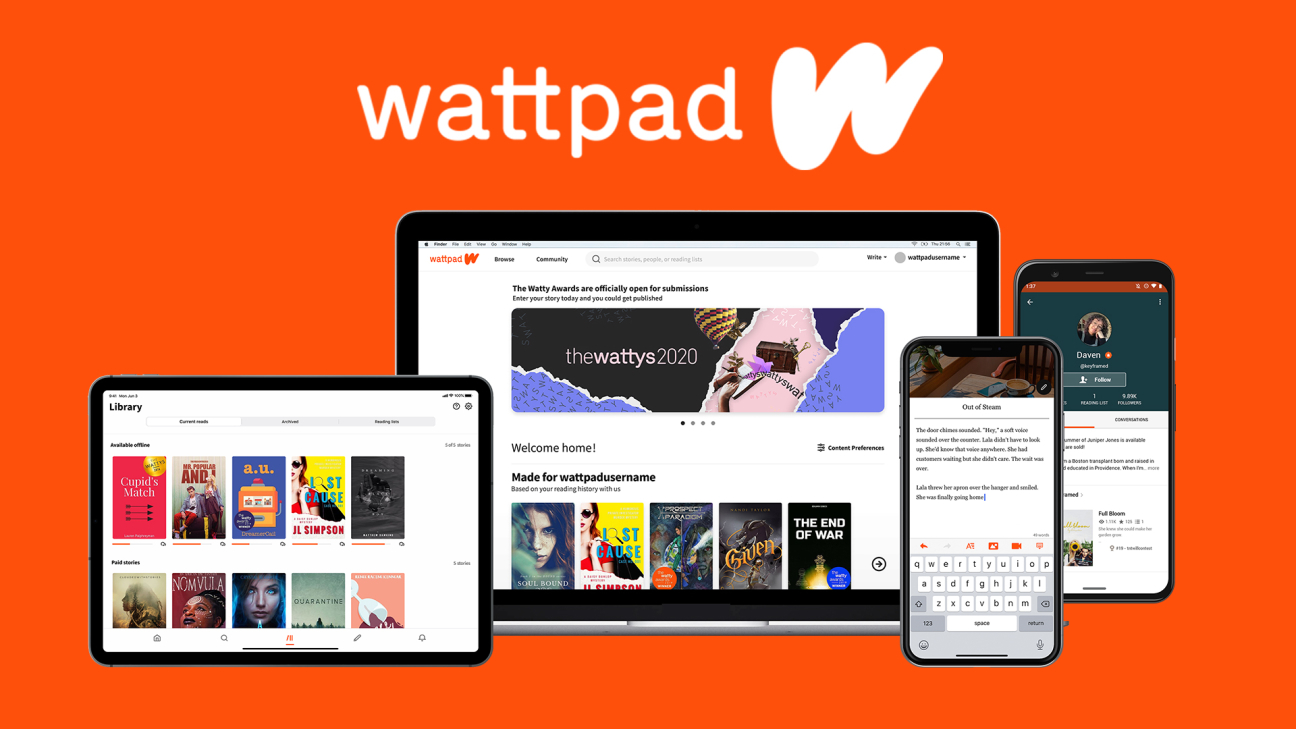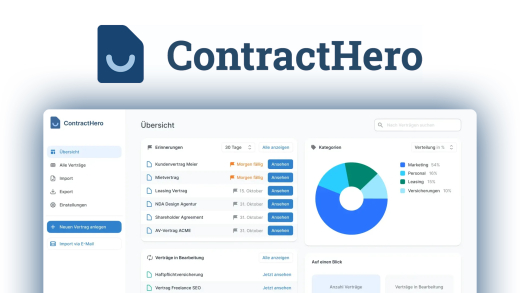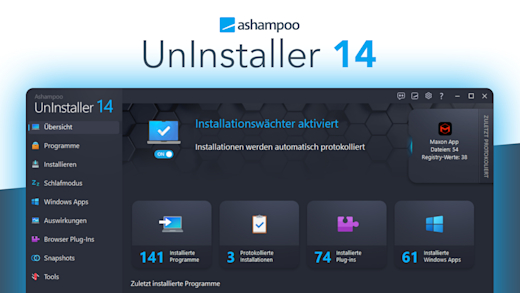Lese Bücher von anderen und schreibe selbst welche, die du dann mit der ganzen Welt auf Wattpad einfach teilen kannst. Was Wattpad genau ist, was damit alles möglich ist und wie alles funktioniert, erkläre ich dir ausführlich in diesem Tutorial.
Als Erstes klären wir, was Wattpad genau ist und wie wir uns einen Account dort erstellen können. Dann nehmen wir die Oberfläche im Detail auseinander, um zu verstehen, was alles möglich ist und wie. Wir werfen dabei einen genauen Blick auf das Lesen von Büchern, eigene Profilverwaltung und auch das selber schreiben und veröffentlichen von Texten. Abschließend gehen wir dann auf das Premium-Modell und die Einstellungen noch genauer ein.
Was ist Wattpad?
Wattpad ist eine Plattform wo jeder Nutzer eigene Bücher schreiben und kostenlos veröffentlichen kann, welche dann andere Nutzer lesen können. Es ist die weltweit größte Plattform und einige der Geschichten wurde bisher auch schon richtig verlegt oder sogar verfilmt. Neuerdings gibt es auch ein Premium-Modell, über welches man auch die Möglichkeit erhält mit seinen Werken auf Wattpad ein bisschen Geld zu verdienen, später noch mehr dazu. Du kannst Wattpad einfach über die Webseite am Computer verwenden oder als App auf deinem Smartphone oder Tablet (Android/IOS). Um auf viele der Funktionen zugreifen zu können benötigst du ein kostenloses Konto beim Dienst.
Einrichten (Konto erstellen)
Wie du ein kostenloses Konto bei Wattpad erstellen kannst, zeige ich dir jetzt. Das geht einfach über diesen Link, wo wir auf die offizielle Webseite kommen. Oder, wenn wir die App einfach heruntergeladen haben (Android/IOS) und diese gestartet. Wir können uns mit einem bestehenden Account anmelden oder einen Neuen erstellen. Machen wir letzteres, können wir einen neuen Account mit unserem Facebook oder Google Account erstellen, sowie traditionell mit einer E-Mail-Adresse. Bei jeder Option, müssen wir dann noch einen Benutzernamen für unseren Account festlegen, welcher noch nicht auf Wattpad vergeben ist und dann noch unser Geburtsdatum. So einfach haben wir dann einen Account erstellt und können uns mit unseren Login-Daten dann auf jedem Gerät mit diesem erneut anmelden. Deine Daten werden auch übers Internet synchronisiert, sodass deine Lese oder Schreibfortschritte auch von einem zu einem anderen Gerät immer synchronisiert und auf dem aktuellen Stand sind, sofern du eine aktive Internetverbindung hast. So kannst du bspw. anfangen am Handy zu schreiben und auf dem Computer später dort fortzusetzen.
Oberfläche
Haben wir uns erfolgreich eingeloggt, befinden wir uns auf unserer personalisierten Startseite. Hier sehen wir in der Slideshow aktuelle News von Wattpad und kurierte Geschichten. Darunter haben wir dann personalisierte Buchvorschläge, welche auf unseren bisher gelesen und favorisierten Bücher basieren. Hier können wir rechts neben der Begrüßung auch unsere Präferenzen einstellen, wo wir Inhalte für Erwachsene komplett ausblenden können und auch bestimmte Tags, also Schlagworte blockieren, was alle Werke, die diese beinhalten, ebenfalls für uns ausblenden. Am unteren Rand auf der Startseite, sehen wir auch das letzte Buch, was wir gelesen haben und können direkt zu diesem gelangen und weiterlesen. Scrollen wir auf der Startseite weiter runter, werden uns auch Paid Stories vorgeschlagen, sowie andere Kategorien und aktuell relevante Inhalte. Am oberen Rand, haben wir jetzt noch das Menü, wo wir neben dem Logo, über welches wir übrigens wieder zur Startseite kommen, auch Wattpad nach Kategorien durchsuchen können. Hier werden uns die angesagtesten oder neusten Büchern aus diesen Kategorien vorgeschlagen, wo wir oberhalb mit weiteren Tags, noch spezialisierter in einer Kategorie suchen können. Im Menü unter Community, finden wir aktuelle Events von Wattpad, wie bspw. die Wattys Awards, wo die besten Bücher ausgezeichnet werden. In der Mitte am oberen Rand, können wir jetzt aber nach bestimmten Büchern, Kategorien oder Nutzern auf Wattpad suchen. Auch hier können wir unsere Suche mit Tags, wie bei den Kategorien verfeinern und auf der linken Seite sehen wir Bücher passend zu unserer Suche und auf der rechten Seite Nutzer. Jetzt haben wir im Menü am rechten Rand auch unter Schreiben, die Möglichkeit unsere eigenen Werke zu erstellen oder generell zu verwalten. Wo wir direkt eine neue Geschichte erstellen oder alle unsere bisherigen Geschichten verwalten können. Daneben können wir auch Premium abonnieren und unser Profil verwalten. Darüber können wir auch unseren Posteingang öffnen, wo wir Nachrichten von anderen Nutzern auf der Plattform erhalten können und darüber mit diesen chatten. Unter Benachrichtigungen sehen wir immer, wenn neue Kapitel von unseren gelesenen Büchern erscheinen oder wenn andere mit unseren geschriebenen Geschichten interagieren. Unter Bibliothek sehen wir alle unsere gespeicherten Bücher, die wir lesen. Hier sehen wir neben dem Cover auch immer unseren Lesefortschritt am orangen Balken und auch den Titel, Autor und die Anzahl der Aufrufe und Likes. Fahren wir mit der Maus über eine Geschichte, können wir sie über den Papierkorb auch aus unserer Bibliothek entfernen, sowie archivieren, falls wir sie beendet haben oder zu einer speziellen Leseliste hinzufügen, welche wir individuell erstellen können und auch in einem eigenen Bereich in unserer Bibliothek aufrufen können, sowie unser Archiv. Klicken wir auf Details bei einem Buch, kommen wir in seine Übersicht. Hier sehen wir oberhalb das Cover, sowie den Namen, Autor, ob die Geschichte abgeschlossen ist oder noch an dieser geschrieben wird, sowie wie oft sie gelesen und gelikt wurde und wie viele Kapitel diese hat. Am rechten Rand können wir sie auch teilen oder über die orangenen Buttons auch zu unserer Bibliothek/Leseliste hinzufügen, sowie generell die Geschichte lesen. Darunter haben wir dann auch noch die Beschreibung der Geschichte, sowie ihre Tags und am rechten Rand sehen wir die Rechtslage der Geschichte und in welchen Kategorien die Geschichte aktuell gerankt ist. Scrollen wir weiter runtersehen wir alle Kapitel und können einzelne Anklicken um sie zu öffnen. Am rechten Rand haben wir auch noch weitere Geschichten, die basierend auf der aktuellen uns gefallen könnten. Zurück am oberen rechten Menü können wir dann auch noch die Sprache der Plattform einstellen, wo wir auch die Sprache der Geschichten einstellen können, womit wir beeinflussen, welche Geschichten uns bei Wattpad angezeigt wird. Hier finden wir dann auch noch den Hilfebereich, sowie unsere Einstellungen und können uns mit unserem aktuellen Gerät abmelden. In der App haben wir genau die gleichen Sachen. Nur dass, das Menü am unteren Rand ist und hier der Durchsuchen und Suchbereich in einem ist, sowie unsere Bibliothek in der Mitte im Menü und wir daneben auf unsere eigenen Storys zugreifen und neu erstellen können, sowie alle Benachrichtigungen sehen. Unser Profil können wir hier am oberen rechten Rand über das Profilbild verwalten.
Bücher lesen
Doch wie können wir jetzt ein Buch lesen? Dafür klicken wir einfach auf das gewünschte Buch was uns interessiert, wo wir auf die Detailsseite kommen. Diese haben wir uns gerade schon angeschaut. Wollen wir das Buch lesen, einfach auf die gleichnamige orange Schaltfläche klicken oder in der Kapitelübersicht auf ein Kapitel. Steht auf dem Button statt Lesen, “kostenlose Vorschau” handelt es sich bei diesem Buch um eine Paid-Story, welche du nur kostenpflichtig komplett lesen kannst. Später im Kapitel “Premium” noch mehr dazu. Haben wir auf “lesen” geklickt, befinden wir uns im Reader von Wattpad. Hier können wir in der Mitte direkt beginnen loszulesen, wo wir ganz oben den Kapitelnamen in Fett sehen und darunter die Anzahl der Aufrufe von diesem Kapitel, sowie die Likes und Kommentare. Am linken Rand sehen wir auch den Autor und können diesem direkt folgen oder das Profil aufrufen, sowie darunter das aktuelle Kapitel teilen. Am oberen linken Rand sehen wir erneut den Titel des Buches und den Autor darunter. Klicken wir darauf, öffnet sich auch nochmal ein Inhaltsverzeichnis, wo wir einfach zu einem anderen Kapitel wechseln können. Am rechten Rand können wir über das orange Plus das Buch auch zu einer unserer Leselisten hinzufügen und daneben auch dem Kapitel eine Stimme bzw. Vote geben. Das sind die Likes welche wir oberhalb sehen. Lesen wir das Kapitel sehen wir unter dem oberen Balken auch einen Fortschritsbalken. Am rechten Rand während des Kapitels können wir auch Kommentare von anderen sehen, welche sich auf bestimmte Stellen beziehen. Hier können wir auch auf die Kommentare antworten oder über die drei Punkte das Kommentar melden oder einen Link zum Kommentar kopieren. Wir können auch so ein Kommentar zu einer bestimmten Stelle hinzufügen, wenn wir einfach mit der Maus auf den Absatz fahren und dann auf das Kommentar-Zeichen mit dem Plus klicken. Am Ende eines Kapitels können wir direkt zum nächsten Kapitel, falls verfügbar und darunter erneut das Buch zu einer Leseliste hinzufügen oder eine Stimme geben. Auch alle Kommentare sehen wir hier nochmal in einer Übersicht zum Kapitel, können selbst eins allgemein zum Kapitel schreiben und darunter sehen wir andere Buchempfehlungen. Wir können den Reader wieder verlassen, wenn wir einfach auf irgendetwas im normalen Menü klicken. Unser Lesefortschritt wird auch gespeichert, sodass wir üb er unsere Bibliothek einfach wieder dort weiterlesen können, wo wir aufgehört haben. In der App öffnet sich der Lesemodus nach dem Anklicken im Vollbild. Wo wir dann durch einmaliges tippen auf den Text das Menü öffnen können. Hier können wir am unteren Rand alle Kommentare sehen, sowie eine Stimme abgegeben, das Kapitel teilen und am oberen Rand in der Mitte die Kapitelübersicht aufrufen. Am rechten Rand sehen wir an der Wolke auch, ob das Buch offline für uns verfügbar ist und daneben können wir auch Einstellungen machen, wie uns der Text angezeigt wird. Also Textgröße, Schriftart, Farbe und ob wir beim Lesen scrollen oder blättern wollen. Markieren wir in der App eine Passage im Text, können wir dazu direkt ein Kommentar machen oder es als Zitat speichern oder als Erinnerung sichern.
Profil verwalten
Jeder der einen Account bei Wattpad hat, hat direkt auch ein Profil, was andere sehen können und du selbst natürlich auch verwalten kannst, was dort zu sehen ist. Um dein Profil aufzurufen, kannst du einfach über dein Profilbild am oberen rechten Rand dein Profil anzeigen. Hier sehen wir auch alles, was andere auf unserem Profil sehen. Hier haben wir oben in der Mitte unser Profilbild, mit Hintergrundbild, sowie unserem Benutzernamen und unserem Anzeigenamen darüber. Der Benutzername ist einzigartig und der Anzeigename ist frei wählbar und optional. Darunter sehen wir auch wie viele Werke die Person veröffentlicht hat, sowie wie viele öffentliche Leselisten und Follower die Person hat. Scrollen wir weiter runtersehen wir auf der rechten Seite eine Übersicht von den Werken der Person und am linken Rand eine eigene Beschreibung mit Metadaten, Followern und die Möglichkeit das Profil zu teilen. Darunter sehen wir auch Nachrichten, welche die Person auf ihrem Profil gepostet hat. Unter den veröffentlichten Werken sehen wir auch die Leselisten der Person. Im Menü über der Beschreibung können wir am linken Rand auch alle Nachrichten auf dem Profil separat öffnen und auch die Personen sehen, welche die Person abonniert hat. Am rechten Rand können wir bei unserem eigenen Profil auch dieses bearbeiten. Hier können wir das Hintergrundbild ändern, sowie Profilbild und Anzeigename. Darunter auch unseren Standort, unsere individuelle Beschreibung und eine Webseite ggf. als Link darunter einfügen. Bei den veröffentlichten Werken und bei den Leselisten kommen wir über das Zahnrad in deren Übersicht, wo wir bei jedem Werk den Öffentlichkeitsgrad einstellen können. Unseren Benutzernamen können wir über unsere allgemeinen Einstellungen ändern, später noch mehr dazu. In der App kommen wir auch über das Profilbild am oberen rechten Rand zu unserem Profil und können es über das Zahnrad bearbeiten.
Buch schreiben & veröffentlichen
Wie können wir jetzt unser eigenes Buch bei Wattpad schreiben und veröffentlichen? Dafür einfach am oberen rechten Rand auf “schreiben” klicken. Dort können wir im Menü direkt ein neues Werk erstellen oder in eine Übersicht kommen, wo alle deine Werke sehen kannst und an bestehenden bspw. weiterarbeiten. Hier kannst du zwischen deinen veröffentlichten Werken und allen werken, wo auch unveröffentlichte zu sehen sind, wechseln. Aber erstellen wir jetzt erstmal eine neue Geschichte. Hier müssen wir als Erstes einen Titel für unsere Geschichte eingeben, sowie eine Beschreibung, was einem Buchrücken bspw. Entspricht. Hier solltest du nicht deine Geschichte Spoilern, sondern einen kleinen Teaser geben, was die Leute anregt dein Buch zu lesen. Darunter können wir auch den Namen der Hauptcharaktäre eingeben, was für die Übersichtlichkeit sehr gut ist. Auch Tags, was thematisch zu deiner Geschichte passen sowie ein Genre kannst du festlegen. Hier solltest du so gut es geht, passende Sachen auswählen, da dir dies hilft in den Kategorien und Tags besser gefunden und gerankt zu verwenden. Auch eine Zielgruppe kannst du festlegen, also an wenn sich das Buch am ehesten richtet und die Sprache, in welchem das Buch geschrieben wurde. Auch das Urheberrecht kannst du angeben, wo dir auch immer darunter erklärt wird, was das aktuelle recht bedeutet. Wenn du keine Rechte abgeben willst, solltest du “Alle Rechte vorbehalten” auswählen. Als Letztes musst du festlegen, ob es sich um einen Erwachseneninhalt handelt oder nicht. Solltest du hier falsche Angaben machen, kann es sein das die Community dich hier nachträglich richtig einstufen kann. Am linken Rand können wir auch noch ein Cover festlegen. Das sind die allgemeinen Einstellungen vom Buch gewesen, welche man auf der Detailseite sieht. Diese können wir vor dem Veröffentlichen und nachträglich generell nochmal bearbeiten, falls wir uns am Anfang bspw. noch nicht bei allem sicher sind. Wir müssen sie aber angeben, um das Werk veröffentlichen zu können. Im nächsten Schritt können wir direkt loslegen das erste Kapitel zu erstellen. Hier können wir über dem Strich einen Kapitelnamen eingeben und darunter den Text vom Kapitel schreiben. Wir können bei einem Kapitel oberhalb auch ein Bild oder Video hinzufügen, sowie zwischen dem Text um es aufzulockern. Am oberen rechten Rand können wir dann, wenn wir fertig sind das Kapitel speichern oder als Vorschau anzeigen, wie es andere dann sehen werden. Wollen wir das Kapitel veröffentlichen, damit es jeder sehen kann, falls wir an einer öffentlichen Geschichte schreiben, können wir das auch hier tun. Über Speichern bleibt es privat. Am oberen linken Rand können wir über den Namen auch auf unser Inhaltsverzeichnis zugreifen, wo wir einfach andere Kapitel bearbeiten können oder auch ein neues Erstellen. Über den Pfeil ganz links kommen wir auch zurück in die Übersicht unseres Buches, wo wir die Kapitel auch neu anordnen können, die Details zur Geschichte bearbeiten können oder auch auf die Story Notes zugreifen, wo wir Informationen zu unseren Charakteren aus dem Buch angeben können, sowie unser Ziel der Geschichte. Das hilft dabei die Geschichte besser auf Wattpad zu platzieren und für die Leser den Überblick nicht zu verlieren. Zurück in der Kapitelübersicht können wir die einzelnen Kapitel auch löschen über die drei Punkte oder die Vorschau öffnen. Haben wir sie veröffentlicht, sehen wir auch Statistiken dazu. Klicken wir erneut auf den Pfeil, kommen wir in unseren “Alle Geschichten” Bereich, wo wir auch einfach an jeder Geschichte weiterschreiben oder bearbeiten können, sowie über die drei Punkte auch die Geschichte komplett löschen können. Hier sehen wir auch, wann wir die Geschichte als letzte Bearbeitet haben und wenn sie veröffentlicht ist, alle Statistiken und wie viele Kapitel öffentlich von der Story sind. Wir können alles, auch nach dem es veröffentlicht wurde, nachträglich noch bearbeiten, falls wir das möchten. In der App können wir am unteren Menü über den Stift unsere Geschichten bearbeiten oder eine neue Erstellen. Hier haben wir die gleichen Funktionen wie am Computer.
Premium & Coins
Wattpad ist grundsätzlich eine kostenlose Plattform auf welchen du grundsätzlich alles kostenlos lesen und schreiben kannst. Die Plattform finanziert sich durch Werbung welche zwischen Geschichten angezeigt werden. Neuerdings gibt es aber auch kostenpflichtige Abos und auch kostenpflichtige Storys, namens Paid Storys. Fangen wir aber an mit den monatlichen oder jährlichen Premium-Abos. Hier kannst du für 5,99$/pro Monat oder 49,99$ pro Jahr Premium abonnieren, womit du keine Werbung mehr auf Wattpad hast, sowie unlimitiert viele Storys offline lesen kannst und eigene Farben auswählen. Hier erhältst du auch Rabatte auf Coins-Käufe, gleich noch mehr dazu was diese sind. Neuerdings gibt es jetzt aber für 9,99$ pro Monat auch das Premium + Abo, wo du zusätzlich 2 Paid Stories pro Monat kostenlos auswählen kannst, die du dann für immer freigeschaltet hast, auch wenn du das Abo kündigst. Doch was sind die Paid Stories jetzt genau und wie funktioniert das? Paid Stories sind selektierte Werke von Wattpad, für welche du Geld zahlen musst, um sie komplett lesen zu können. Hier spielen die Wattpad-Coins eine Rolle, welche wir neben unserem Profil am rechten Rand sehen. Diese können wir aktuell nur über die App erwerben. Haben wir dort auf die Coins geklickt, haben wir die Möglichkeit für Geld Coins zu kaufen, wo die Coins, umso mehr wir kaufen, weniger Kosten. Hier spielt das Premium-Abo aber auch eine Rolle, den hier bekommst du, falls du eins besitzt, mehr Coins pro Kauf. Wie viel mehr siehst du am unteren Rand. Neben dem Kaufen von Münzen, können wir pro Tag auch drei Münzen kostenlos bekommen, in dem wir uns Werbespots anschauen. So kannst du mit viel Mühe auch Paid Stories kostenlos lesen. Haben wir jetzt eine Paid Story geöffnet, sehen wir im Inhaltsverzeichnis, welche Kapitel kostenpflichtig sind, nämlich die mit dem Schloss davor. Klicken wir darauf, können wir nur das einzelne Kapitel für einen Münzbetrag freischalten oder die komplette Story. Hier ist es immer günstiger die komplette Story einmalig zu kaufen als alle Kapitel einzeln. Wie Teuer die Story ist, legt der Autor fest und dieses Paid Stories System ist dafür da, damit der Autor auch was an den Büchern verdient. Jede Geschichte ist deutlich auf ihrere Übersichtseite gekennzeichnet, wenn es sich um so eine Paid Story handelt. Die meisten Geschichten auf Wattpad sind aber komplett kostenfrei. Alle Premium-Abos und Coins können nur über die App erworben werden und dort bezahlst du über deinen AppStore also entweder Apple ID oder Google Konto und der dort hinterlegten Zahlungsmethode. Hier sind Kreditkarte, PayPal und AppStore Guthaben eigentlich immer als Option möglich. Das Abo kannst du dann über den AppStore auch wieder kündigen. Falls du mehr dazu wissen willst, kannst du dir auch meine Tutorials zum Apple AppStore oder Google Play Store anschauen.
Einstellungen
Werfen wir abschließend noch einen Blick in die Einstellungen, welche wir am PC über unser Profilbild aufrufen können. Hier können wir unseren einzigartigen Benutzernamen ändern, mit welchem wir uns dann anschließend neu einloggen müssen. Auch unser Passwort, E-Mail-Adresse und Anzeigename können wir bearbeiten. Letzteres können wir auch deaktivieren. Auch unser Geburtsdatum, Geschlecht und Standort einstellen. Auch ob wir generell als Offline angezeigt werden sollen, sowie die Sprachen in welcher wir Geschichten sehen wollen. Auch unser Premium-Abo sehen wir hier und wir können dem Beta-Programm teilnehmen, um neue Funktionen vorab testen zu können. Schließlich können wir auch unsere Social-Media Verlinkungen verwalten, sowie unsere Profilinfos wie Beschreibung, Profilbild und Hintergrundbild. Im Menü können wir dann auch noch festlegen, über welche Sachen wir benachrichtigt werden wollen, sowie alle Profile verwalten, welche wir stumm geschaltet haben. In der App haben wir über das Zahnrad die gleichen Einstellungen, nur anders aufgeteilt, sowie zusätzlich Einstellungen zu einem Darkmode und zu unseren Lese-Einstellungen.
Jetzt weißt du wie du einfach kostenlos Bücher über Wattpad lesen oder selbst erstellen kannst. Über diesen Link kannst du direkt loslegen. Für mehr Tutorials kannst du meinen YouTube-Kanal gerne kostenlos abonnieren. Über das Bewerten und Teilen des Tutorials freue ich mich immer sehr und falls du noch Fragen oder Feedback haben solltest, kannst du dieses gerne in den Kommentaren hinterlassen. Bis zum nächsten Mal.